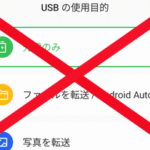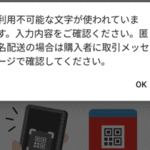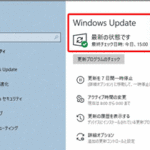Amazonノーリサーチせどりで商品の出品作業を行っていた時、メルカリからの取引関連の通知(パソコンでのメール着信音)が全く聞こえなくなっていた事に気づきました! この記事ではパソコンからの音が全く聞こえなくなってしまった際の対策方法についてメモとして記録しておくものです。
不具合の症状
今回の不具合の症状としては、パソコンからの音が全く聞こえず、音量に関する一般的な設定も一切出来ないというものでした。
以下の画像は、この不具合発生時のタスクバー上に表示されているスピーカーアイコンです。
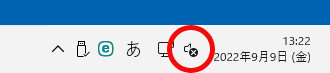
通常は、上のスピーカーアイコンをクリックすると音量等に関する設定が出来るのですが、今回はその設定が全くできず、スピーカーアイコンをマウスでポイントすると、以下のように「オーディオデバイスはインストールされていません」と表示されました。
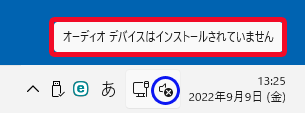
不具合の原因についての考察
通常パソコンに何らかの不具合が発生する場合は、その直前に以下のような操作を行ったことが原因であるという事が良くあります。
・新たなアプリケーションをインストールした。
・Windows Update を実施した。
今回の場合は、音がしなくなった当日の朝に Windows Update を行っていたので、まずはそのアップデートがどのようなものだったのかを確認してみました。
下の画面は、「スタートボタン」→「設定」→「Windows Update」で表示されるものです。
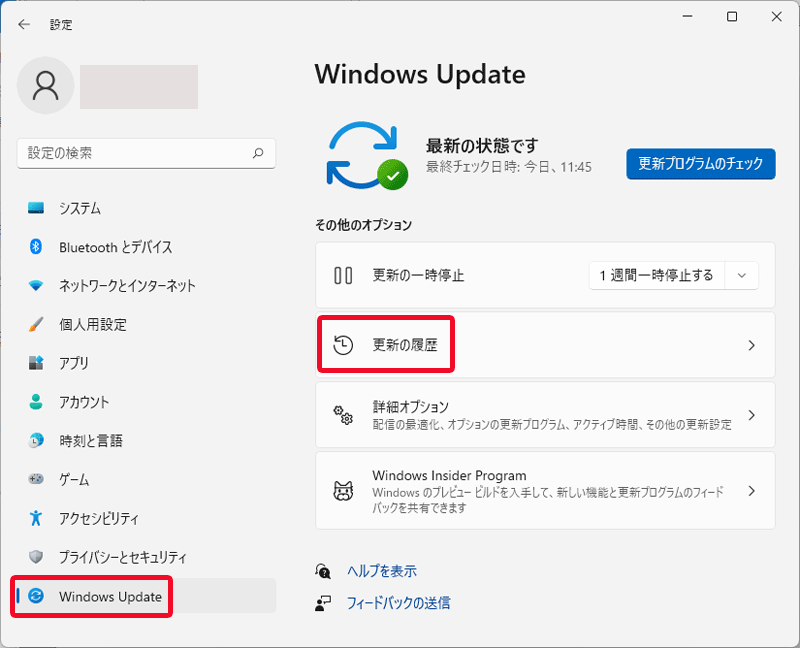
上の赤枠内「更新の履歴」をクリックすると、以下のようにこれまでに実施したWindows Update の記録が表示されます。
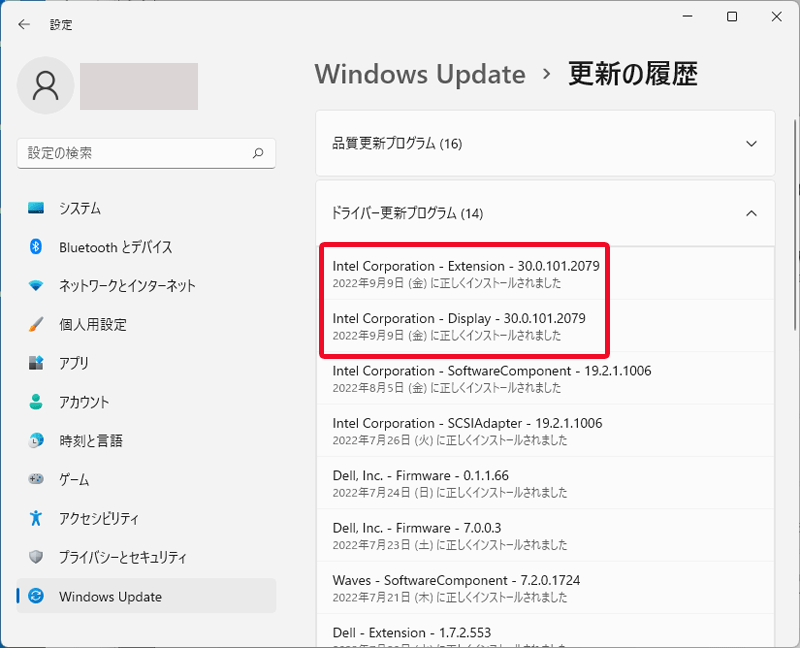
今回の不具合が発生した日「2022年9月9日」に以下の二つの更新プログラムがインストールされた事が分かりました。
・Intel Corporation – Extension – 30.0.101.2079
・Intel Corporation – Display – 30.0.101.2079
上の二つの更新プログラムについてネットでいろいろとググってみたのですが、なにやら「グラフィックに関連するドライバー」という事までは分かったのですが、それが今回の不具合に関係しているかどうかについては私の知識では全く理解できませんでした!
不具合の対策
今回の場合は対策と言っても不具合の原因が全く分からないので対策のしようがありません!
という事で、「パソコンで何らかの異常が発生した際はとりあえず再起動!」という原則通りに一旦パソコンを再起動してみることにしました。
すると何と不思議、完全に元の状態(音も正常に出る)で復活してくれました。タスクバー上のスピーカーアイコンも以下の通りです。
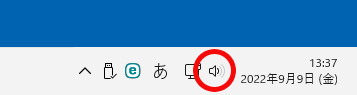
まとめ(結論)
今回はパソコンから全く音が出ないという不具合に対して、その原因も対策も分からずじまいでしたが、「パソコンの動作に何か異常があった時はとりあえず再起動」することでパソコンが正常な状態に戻ってくれるという事を再認識することが出来ました。
私が実践している「Amazonノーリサーチせどり」について知りたい方は、以下の記事で詳しく解説していますのでご覧ください。
→ Amazonノーリサーチせどりを徹底解説!やり方や仕入れ方法を伝授
「Amazonノーリサーチせどり」を実践するための「仕入れの権利のみ購入」又は「商品仕入れ権利+スクール入校」をご希望の方も、上のリンクよりAmazonノーリサーチせどりの詳細を確認した上でお申し込みください。
まだメルカリを始めていない方は、早速メルカリのアプリをダウンロードしましょう。
会員登録時に以下の招待コードを入力すると、500ポイントがゲット出来ますのでメルカリを使って実際に500円分のお買い物をしてみませんか?
招待コード:PNRKKD
*間違えないようにコピー/貼り付けで入力してくださいね (^^♪